Jak zarządzać subskrypcjami Google Play na Androidzie

Na Google Play jest wiele świetnych aplikacji, w które warto się zaangażować subskrypcyjnie. Po pewnym czasie lista subskrypcji rośnie i trzeba nimi zarządzać.

Wiedza o tym, jak uzyskać zwrot pieniędzy w Google Play w Google Play, jest koniecznością. Nadejdzie czas, gdy aplikacja, którą posiadasz, nie będzie miała wszystkiego, czego potrzebowałaś, i będziesz chciał ją zwrócić. Google Play ułatwia użytkownikom uzyskanie zwrotu pieniędzy za każdą kupioną aplikację, ale są rzeczy, o których musisz pamiętać.
Na przykład istnieje limit czasowy na zwroty, a jeśli zapomnisz, utkniesz z aplikacją, której nie chcesz. Czytaj dalej, aby dowiedzieć się, jakie kroki należy wykonać, aby otrzymać zwrot pieniędzy za aplikację na Androida, oraz ile masz czasu, zanim zwrot nie będzie już możliwy.
Znalezienie aplikacji kupionych w Google Play zajmie tylko kilka sekund. Otwórz Google Play i dotknij ikony hamburgera. Przesuń w dół i wybierz opcję Konto. Przejdź do zakładki Historia zamówień, a zobaczysz każdą kupioną aplikację.
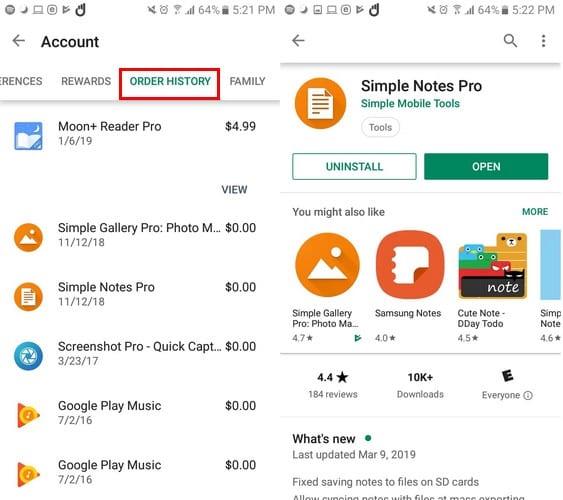
Jeśli używasz komputera do wyszukiwania kupionych aplikacji, kliknij koło zębate i wybierz Konto (będzie to pierwsza opcja na liście). Automatycznie wylądujesz na karcie Nagrody, ale kliknij historię zamówień, a zobaczysz zakupione aplikacje na Androida.
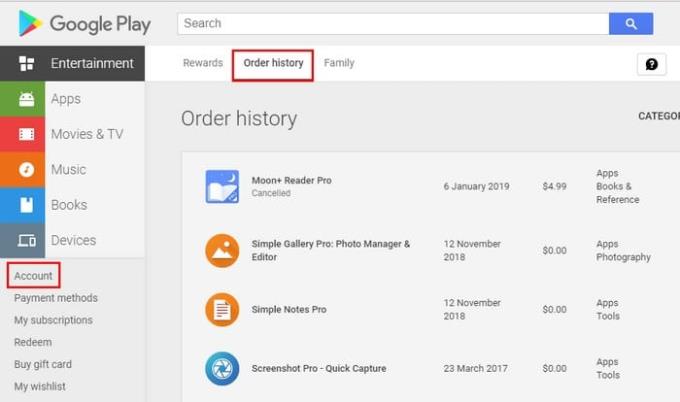
Google Play zwróci Ci pieniądze, nawet jeśli zwracasz aplikację tylko dlatego, że zmieniłeś zdanie. Pamiętaj jednak, że masz tylko dwie godziny na odzyskanie pieniędzy. Jeśli przekroczysz dwugodzinny limit, następnym krokiem będzie dwudniowy okres, w którym Google rozpatrzy Twoją prośbę o zwrot pieniędzy.
Jeśli trzeciego dnia zdecydujesz, że aplikacja nie jest dla Ciebie, będziesz musiał skontaktować się z programistą, a on/ona zadecyduje, czy otrzymasz zwrot pieniędzy, czy nie.
Staraj się nie osiągać tego punktu, ponieważ nie wszyscy programiści mogą zapewnić sposób na skontaktowanie się z nimi. Jeśli minęły już ramy czasowe, nie zobaczysz przycisku zwrotu pieniędzy, zobaczysz tylko przycisk odinstalowania, jak na powyższym obrazku.
Aby odzyskać pieniądze w ciągu 2 dni, wyszukaj kupioną aplikację, wyszukując ją na pasku wyszukiwania. Stuknij przycisk Zwrot pieniędzy i wypełnij formularz, o który Google poprosi Cię i poinformuj, że chcesz otrzymać zwrot pieniędzy. Musisz określić przyczynę zwrotu, a Google Play zapewni Ci kilka opcji.
Zwrot pieniędzy nie nastąpi natychmiast, ponieważ będziesz musiał poczekać około 15 minut. Google wyśle Ci wiadomość e-mail, o której wiemy, że poprosiłeś o zwrot pieniędzy.
Jeśli chcesz zwrócić uszkodzony klip wideo, masz 65 dni na jego zwrot. Jeśli jednak chcesz go zwrócić, ponieważ zmieniłeś zdanie, Google Play da ci tylko siedem dni. Pamiętaj, że jeśli obejrzałeś film dłużej niż trzy minuty, nie możesz go zwrócić.
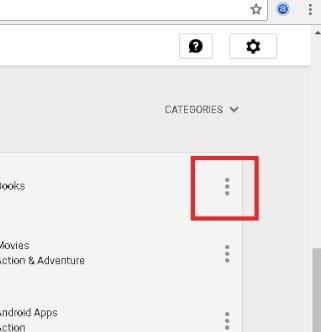
Google Play pozwoli Ci zwrócić muzykę tylko wtedy, gdy nie została pobrana ani nie przesłana strumieniowo. Jeśli go słyszałeś lub pobrałeś, będziesz mógł go zwrócić tylko wtedy, gdy klip muzyczny stanowi problem techniczny. Klip muzyczny można zwrócić tak samo, jak każdy inny element. Przejdź do historii zamówień i kliknij ikonę menu muzyki, którą chcesz zwrócić. Wybierz opcję, która mówi Zgłoś problem i wybierz Poproś o zwrot pieniędzy.
Nie wszystkie aplikacje są tym, za co się podają. Dzięki Bogu, że Google Play ułatwia uzyskanie zwrotu pieniędzy bez konieczności przechodzenia przez ból głowy. Tylko nie zapomnij, ile czasu masz na te zwroty, a wszystko będzie dobrze. Jaką aplikację myślisz o powrocie?
Na Google Play jest wiele świetnych aplikacji, w które warto się zaangażować subskrypcyjnie. Po pewnym czasie lista subskrypcji rośnie i trzeba nimi zarządzać.
Wyczyść historię pobierania aplikacji na Google Play, aby uzyskać świeży start. Oto krok po kroku, przyjazne dla początkujących porady.
Zobacz naszą historię zakupów w Google Play, postępując zgodnie z tymi przyjaznymi dla początkujących krokami, aby kontrolować wydatki na aplikacje.
Oto, co musisz wiedzieć, aby zarządzać swoimi subskrypcjami w Google Play. Oto, jak odnowić subskrypcję dowolnej aplikacji.
Odkryj cztery różne sposoby wykorzystania dowolnej karty upominkowej Google Play na dowolnym urządzeniu. Oto jak doładować swoje konto Google.
Sprawdź aplikacje kupione w Google Play na urządzeniu z Androidem lub na komputerze. Proces trwa mniej niż minutę.
Dawno minęły czasy, przynajmniej w większości, kiedy płacisz za aplikację raz i nigdy więcej nie musisz się o nią martwić. Wiele aplikacji zostało zmienionych
Zobacz, jak możesz zaktualizować dowolną aplikację na Androida automatycznie lub ręcznie na dowolnym urządzeniu z Androidem.
Nigdy nie możesz być zbyt ostrożny, jeśli chodzi o ochronę poufnych danych na urządzeniu z Androidem. Ponieważ Google chce pomóc zachować Twoje urządzenie z Androidem
Błąd podczas pobierania informacji z serwera to jeden z najbardziej irytujących błędów Muzyki Google Play, jakie możesz napotkać na swoim urządzeniu.
Zawsze możesz ponownie pobrać aplikacje na Androida kupione w Google Play, wykonując te czynności.
Kilka kroków, które pomogą Ci rozwiązać problemy z niepowodzeniem pobierania podczas próby pobrania aplikacji z Google Play.
Jak dodać aplikacje z innego konta Google do urządzenia z Androidem.
Dla użytkowników Androida Sklep Google Play to punkt kompleksowej obsługi wszystkiego, czego możemy potrzebować – od przydatnych aplikacji po całkowicie bezużyteczne sposoby przejścia
Po wypróbowaniu trybu ciemnego bardzo mało prawdopodobne jest, że wrócisz do jasnego motywu. W trybie ciemnym zmniejszasz zmęczenie oczu i po prostu wygląda o wiele lepiej. ten
Dowiedz się, jak umieścić swoją bibliotekę muzyczną w środowisku Google Play.
Dowiedz się, jak uwolnić się od Google Play, blokując się w sekcji Oczekiwanie na pobranie i nie pozwalając żadnej aplikacji na aktualizację.
Napraw błąd 963 podczas pobierania aplikacji za pomocą Google Play.
Szczegółowy samouczek dotyczący włączania i wyłączania automatycznych aktualizacji aplikacji w Google Play lub Galaxy Apps na Androida.
Zapewnij sobie rozrywkę, grając w podstawową, ale zabawną grę offline w Google Play. Zobacz, jak uzyskać dostęp do gry w balon na ogrzane powietrze.
Historie na Facebooku mogą być bardzo zabawne do tworzenia. Oto jak możesz stworzyć historię na swoim urządzeniu z systemem Android i komputerze.
Dowiedz się, jak wyłączyć irytujące automatyczne odtwarzanie wideo w Google Chrome i Mozilla Firefox za pomocą tego samouczka.
Rozwiąż problem, w którym Samsung Galaxy Tab S8 utknął na czarnym ekranie i nie włącza się.
Przeczytaj teraz, aby dowiedzieć się, jak usunąć muzykę i filmy z tabletów Amazon Fire i Fire HD, aby zwolnić miejsce, uporządkować lub poprawić wydajność.
Poradnik pokazujący dwa rozwiązania, jak na stałe uniemożliwić aplikacjom uruchamianie się przy starcie na urządzeniu z Androidem.
Ten poradnik pokazuje, jak przesyłać wiadomości tekstowe z urządzenia Android za pomocą aplikacji Google Messaging.
Masz Amazon Fire i chcesz zainstalować Google Chrome? Dowiedz się, jak zainstalować Google Chrome za pomocą pliku APK na urządzeniach Kindle.
Jak włączyć lub wyłączyć funkcje sprawdzania pisowni w systemie Android.
Kiedy Samsung zaprezentował nową linię tabletów flagowych, było na co czekać. Galaxy Tab S9 i S9+ przynoszą oczekiwane ulepszenia, a Samsung wprowadził także Galaxy Tab S9 Ultra.
Czy kochasz czytać eBooki na tabletach Amazon Kindle Fire? Dowiedz się, jak dodać notatki i podkreślać tekst w książce na Kindle Fire.


























